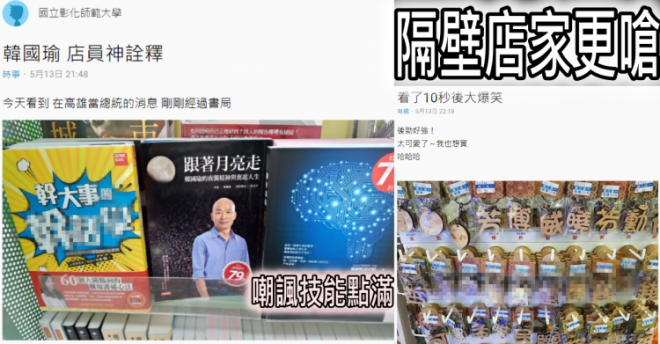如何在 Google Drive 的 Sheets 試算表中,加入 Checkbox 的選單(3P)
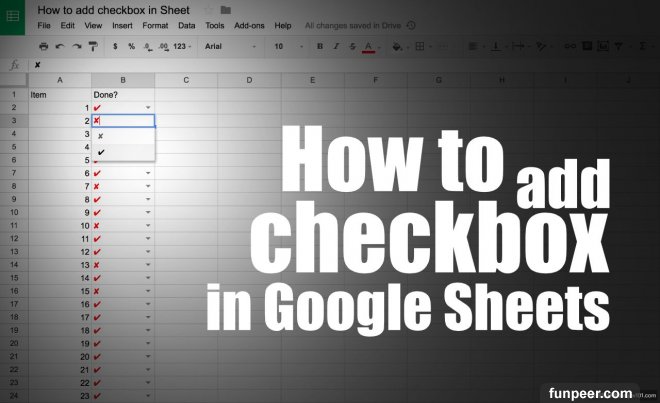
有一天,
同事在使用 Google Drive 的 Sheets 試算表的時候,
突發奇想,
打算在試算表中,加上一個核取的選單(Checkbox),
以後只要下拉選取勾勾或叉叉,就不用一個一個填入,
但是試了好久,不得其門而入,
認為似乎這個想法目前還無法實現....T_T
等等,
其實這個功能出現很久了喔,
Google Sheets 試算表很早就可以這麼做了喔,
不信?
那麼就來看看如何在 Google Sheets 試算表中加入下拉選單吧!
作法很簡單:
- 開啟一個新的工作表(Sheet)。
- 選取要加入 Checkbox 選單的欄位。
- 積著選取功能表:資料(Data)>驗證資料(Data Validation)。
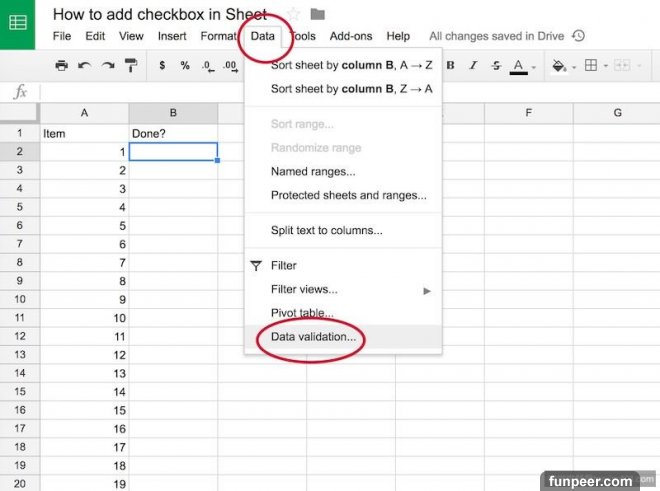
在驗證資料的方塊中,『條件』這個區域:下拉,選取『項目清單(List of Items)』。
- 然後在後方的欄位中,填入:✔,✘
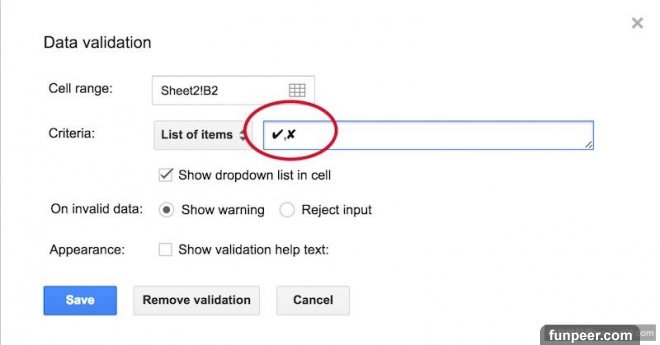
- 點選『儲存』,這樣就可以了喔^^b
回到試算表的頁面後,
是不是原本的欄位,
就變成的一個下拉選單,點選這個新建立的下拉選單,
裡面就是我們剛剛設定好的勾勾與叉叉 ^^
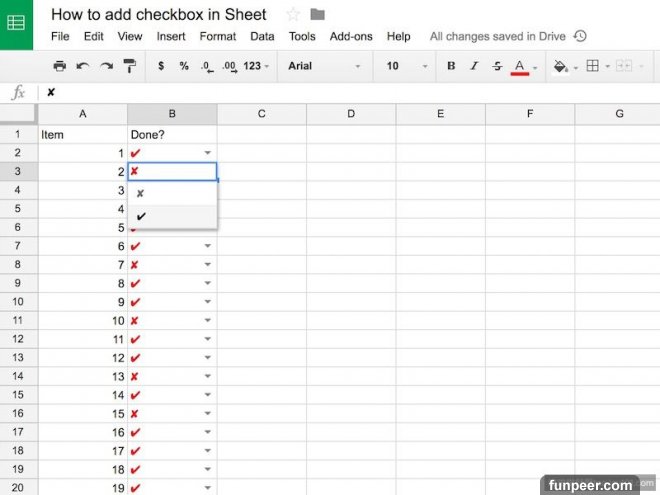
當然,
除了勾勾叉叉以外,也可以填入像是 ♥ 愛心等特殊符號,
也可以打入不同的文字項目,
或是數字也行,
這樣再做統計,或是其他試算表單時,
就方便多了不是嗎?
現在就來試試看吧。
原文分享:
http://km.nicetypo.com/doc/2eadfac94827c8a10026c1b65eadf5aa 本帖最後由 city3034 於 2017-8-1 04:57 編輯
關於作者
 sweetdumpling 妹是一個一心想要變成專職Youtuber的妄想症 部落格 粉絲團 全部文章
sweetdumpling 妹是一個一心想要變成專職Youtuber的妄想症 部落格 粉絲團 全部文章[圖擷取自網路,如有疑問請私訊]
|
本篇 |
不想錯過? 請追蹤FB專頁! |
| 喜歡這篇嗎?快分享吧! |
相關文章
正妹同學會